VMware Centos7 安装Mysql、Node、NVM、Nginx等_centos nvm-程序员宅基地
技术标签: node.js linux Node.js mysql npm
接着开始在VMware中搭建我们的大前端环境。这里我已经在我本机安装好VMware虚拟机了。
Windows10 安装 VMware虚拟机并安装Centos7操作系统
一、安装Mysql
1、Mysql介绍
为啥选择Mysql而不选择Oracle。MySQL一个关系数据库管理系统。中小型数据库。而Oracle是一个对象关系数据库管理系统,它属于大型数据库。其次Mysql的话体积小、速度快、维护成本低,重点它是开源免费的。所以各方面对于我们学习而言Mysql简直不要太贴合,对于前端开发人员来说,会执行sql脚本,会一些基本的CRUD(增加(Create)、读取(Read)、更新(Update)和删除(Delete))语法就差不多了。
2、开始安装
在虚拟机首页空白出右键选择打开终端,这里你还可以选择使用一些SSH客户端,比如Xshell。这个的话安装超级简单,直接去官网填写一个姓名和邮箱号,会发送连接到填写的邮箱里面,免费下载安装就好Xftp\Xshell官网。我这里就以最方便的方式来操作。 对于版本来说我选择5.7版本,为了保险起见和稳定性因素。mysql5.7后一个版本就是mysql8.0。但是8.0的话在读/写工作负载、IO 密集型工作负载、以及高竞争工作负载时相比MySQL5.7有更好的性能。反正根据个人的需求选择版本就好。
配置yum源和下载
wget -i -c http://dev.mysql.com/get/mysql57-community-release-el7-10.noarch.rpm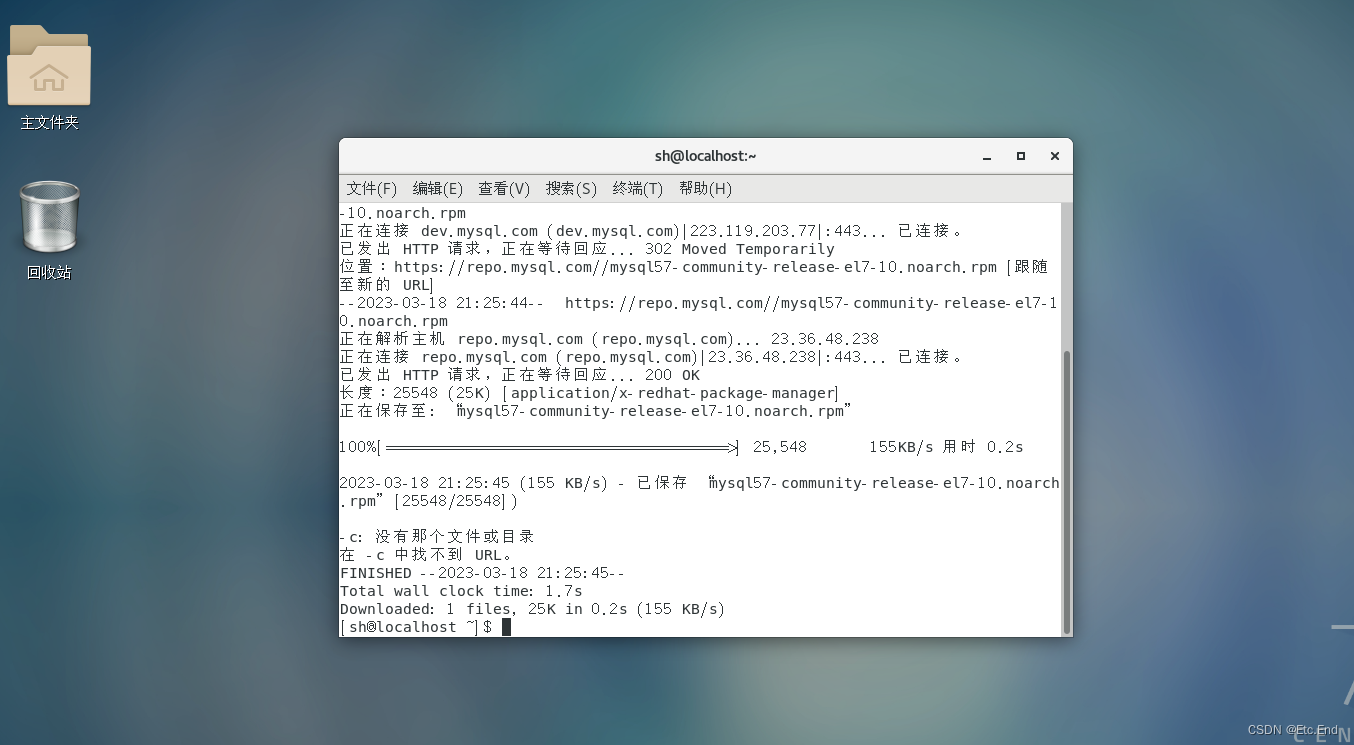
yum -y install mysql57-community-release-el7-10.noarch.rpm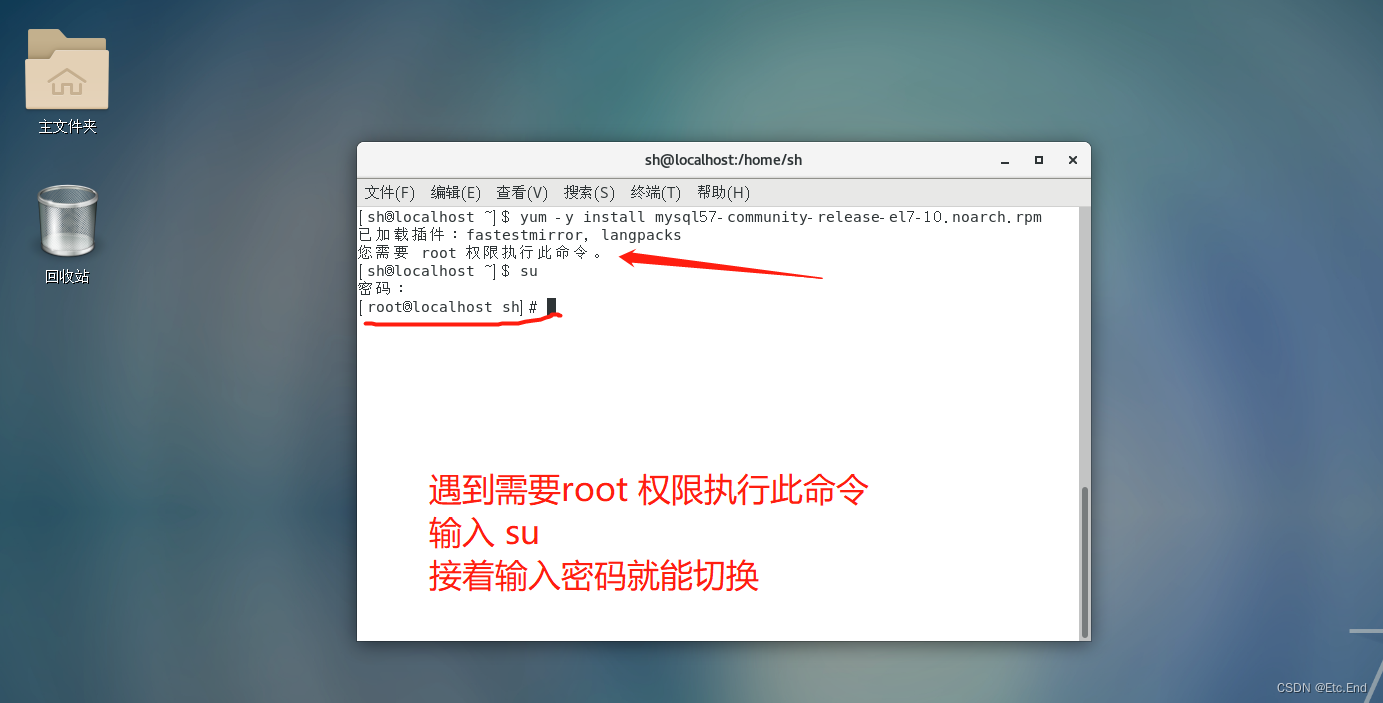

下载完成以后。开始安装mysql
yum -y install mysql-community-server如果出现以下公钥尚未安装
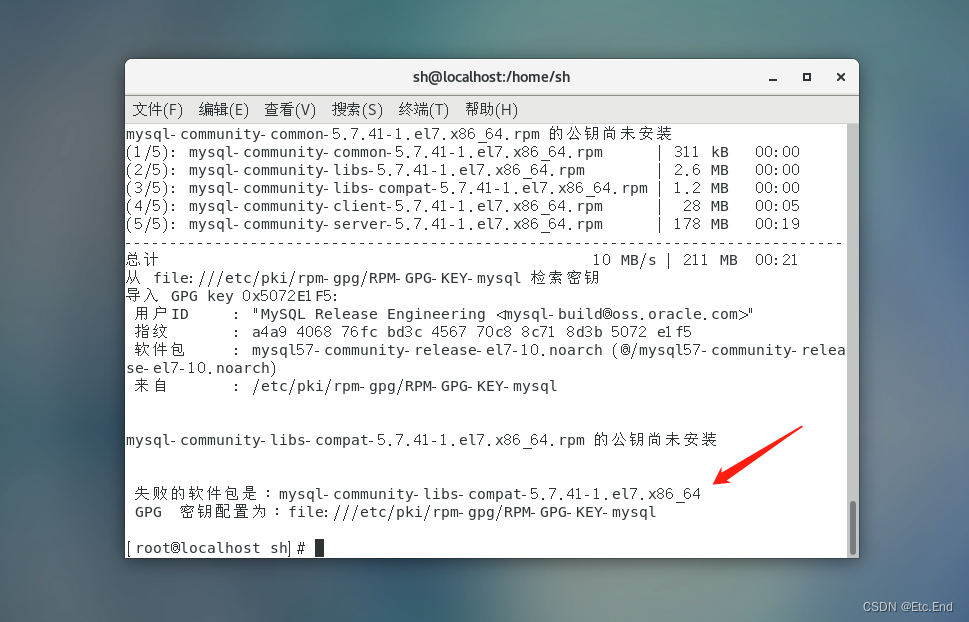
# 更新以下秘钥之后再重新执行上一条命令
rpm --import https://repo.mysql.com/RPM-GPG-KEY-mysql-2022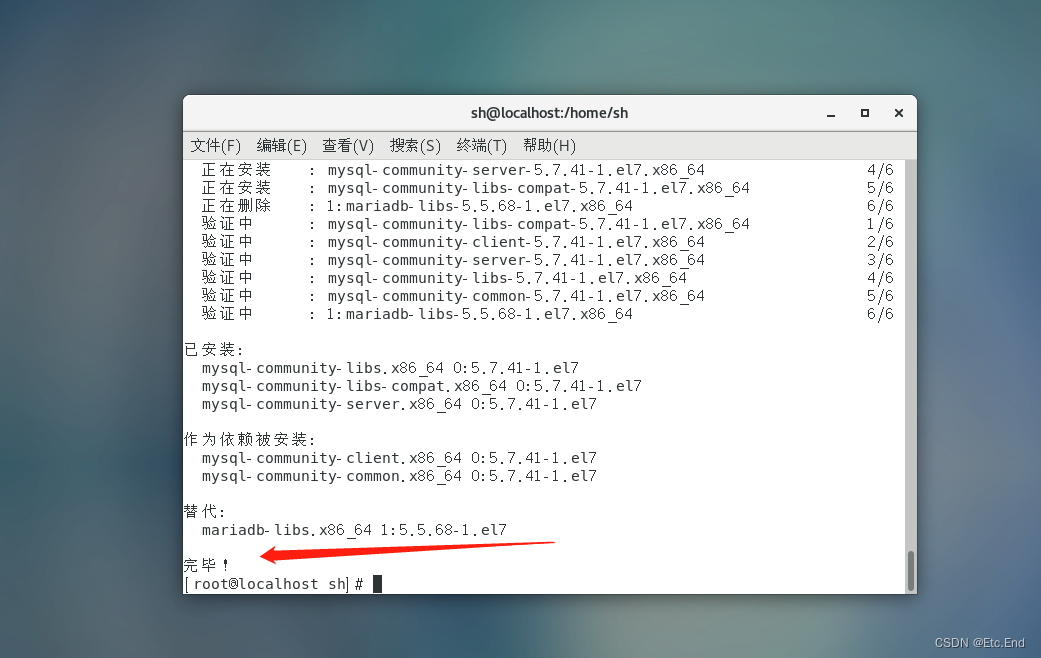
# 启动数据库
service mysqld restart
# 进入数据库
mysql -u root -p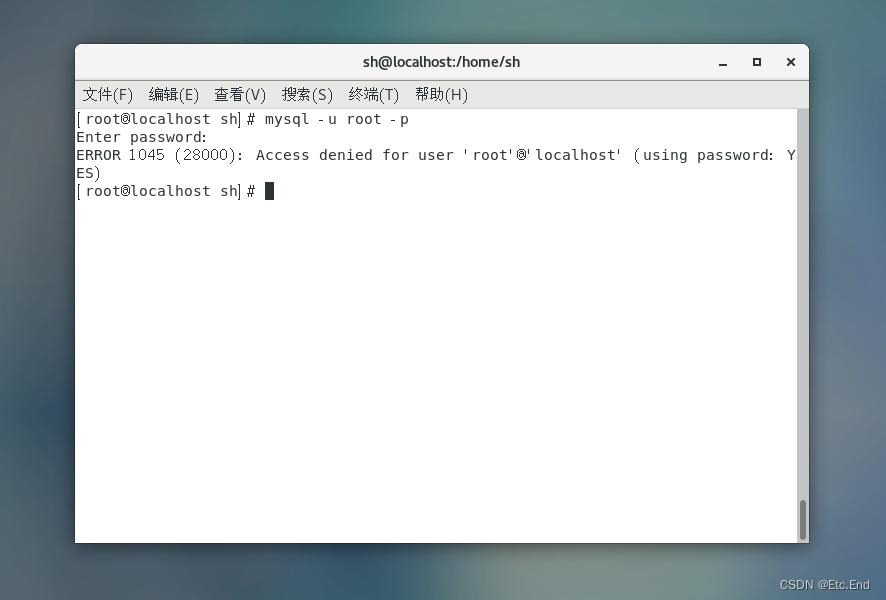
这里不知道密码,我们就得查看一下mysql的初始化密码是多少,然后更改成我们常用的密码才行。
# 查询初始化密码
grep "password" /var/log/mysqld.log
# 查到初始化密码以后我们继续执行
mysql -u root -p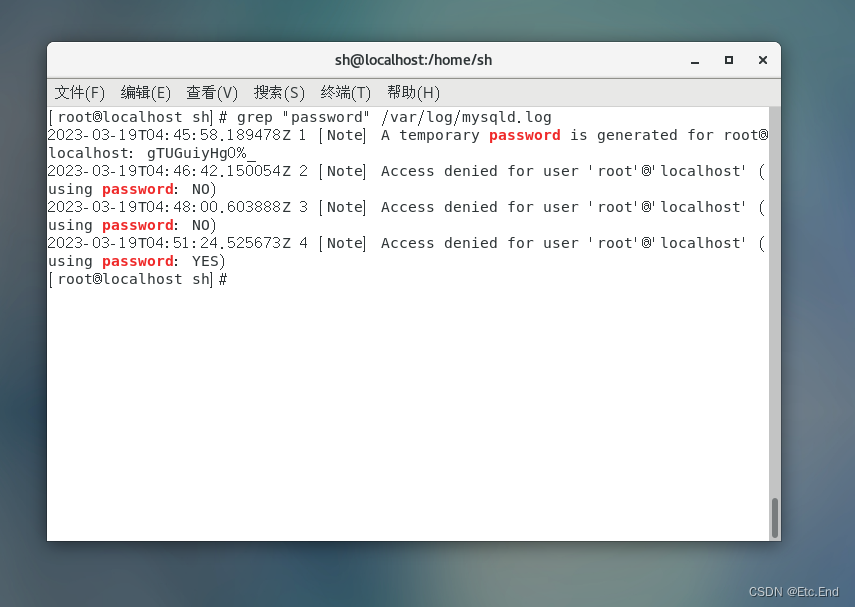
出现下图一样证明登录成功了,如果还是Access……(YES) 说明密码输入错误,仔细看看密码。

这里一定要记得带上末尾的结束符号
# 修改密码 我这里用户名和密码都是root 便于好记 末尾的root就是密码,自己更改就好
ALTER USER 'root'@'localhost' IDENTIFIED BY 'root';如果出现下图的提示 Your password does not satisfy the current policy requirements。这是我们设置的密码太简单了,不符合密码策略的问题。你可设置的复杂一点通过它的校验,还有就是更改验证强度等级。然后我们的密码是root,只有4位,也需要设置一下。
# 设置密码的验证强度等级
set global validate_password_policy=LOW;
# 同时设置密码的长度为4位
set global validate_password_length=4;
# 再次执行更改密码的密令
ALTER USER 'root'@'localhost' IDENTIFIED BY 'root';
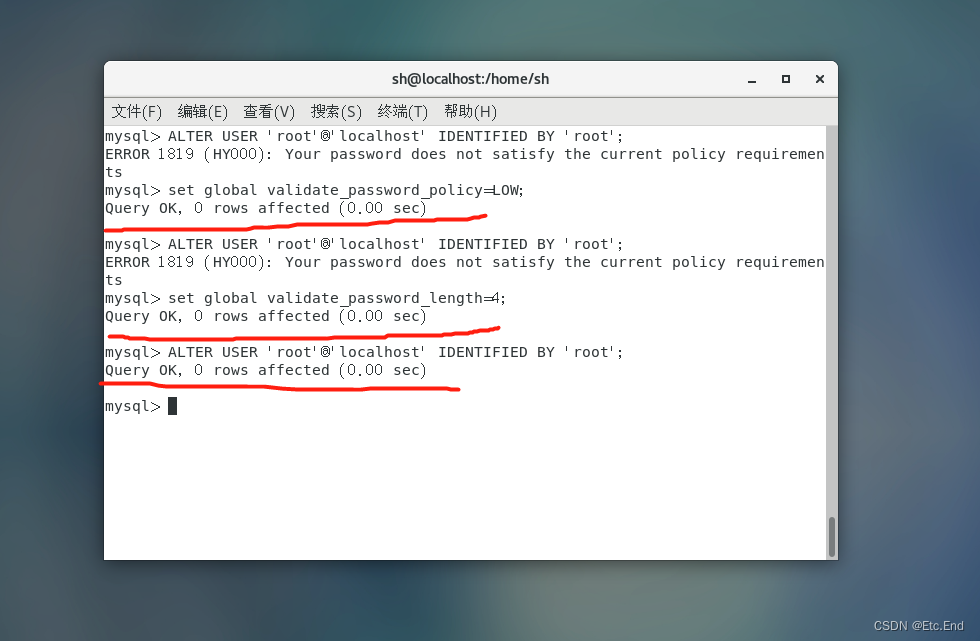
到这里我们的mysql就安装好了。
3、配置mysql 可以远程连接
# 查看mysql的端口号
show global variables like 'port';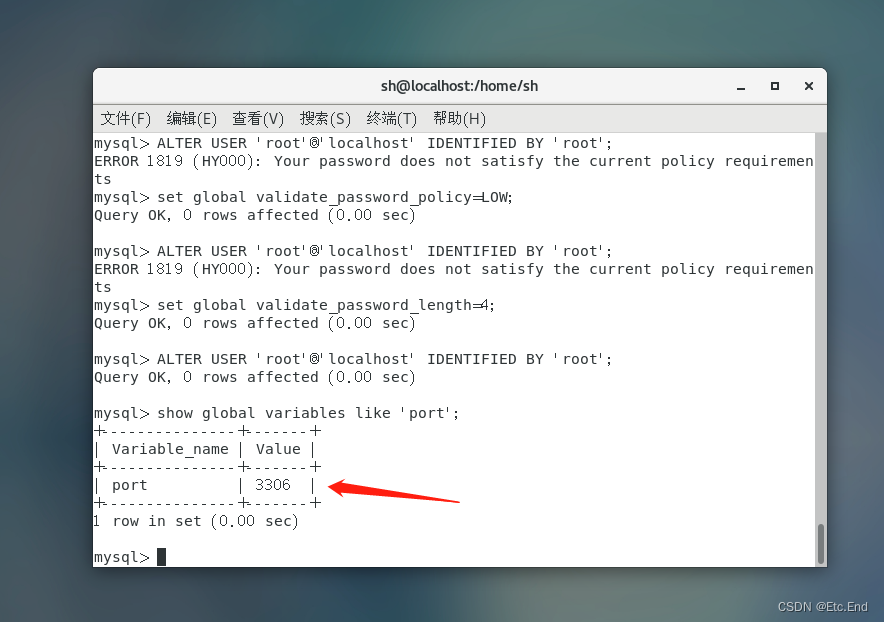
# 退出mysql
exit
# 开启3306端口
firewall-cmd --zone=public --add-port=3306/tcp --permanent
# 重启防火墙
systemctl restart firewalld.service
# 接着进行进入mysql
mysql -u root -p
# 切换表
use mysql;
# 执行
update user set Host='%' where User='root';
# 刷新MySQL权限。
flush privileges
# 退出mysql
exit
# 然后执行mingl查看虚拟机的ip
ifconfig

接着把刚刚查询到的虚拟机ip。通过navcat工具连接我们虚拟机上的myslq。
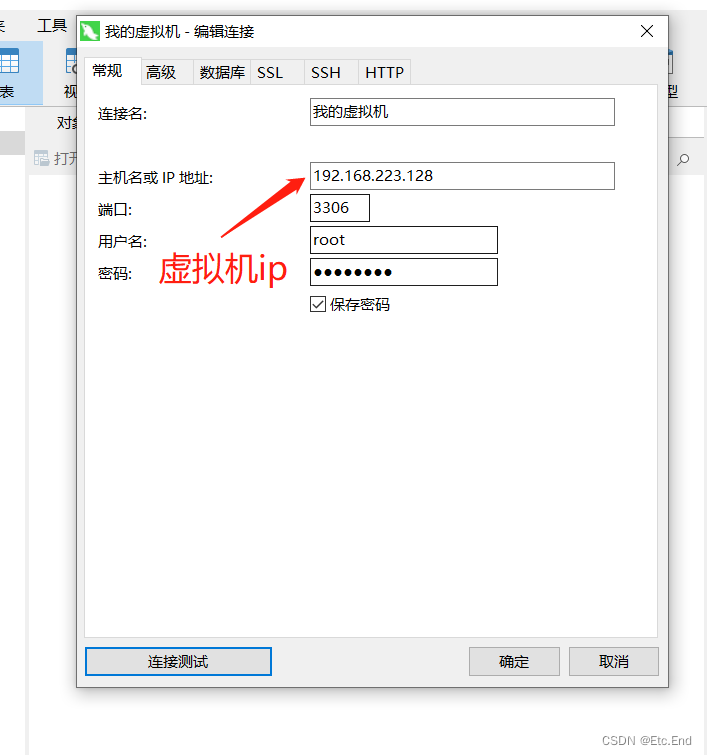
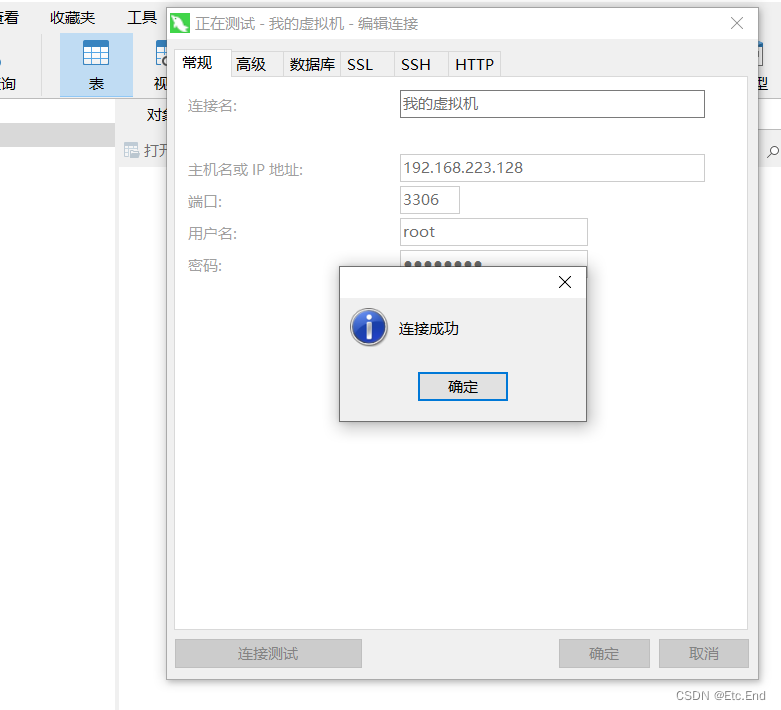
到此我们虚拟机上的mysql就安装结束了。Navicat15自行百度按照方法就能安装使用了。
二、安装Node
1、下载node
随便点击一个进去,我这里以v15.0.0为例,选择下面中的版本进行下载。为啥随便选择,因为下面我们还会安装nvm进行node版本控制,安装nvm以后你就可以随意切换node的版本了。

下载完成以后使用Xftp传到虚拟机上。这里我是选择放到/usr/local/src目录下,根据自己的系统存放。
2、安装
# 开始解压node文件
tar -xvf nginx-1.23.3.tar.gz
sudo mv node-v15.0.0-linux-x64 /usr/local/src/node
# 设置node和npm全局环境变量
sudo ln -s /usr/local/src/node/bin/node /usr/local/bin/node
sudo ln -s /usr/local/src/node/bin/npm /usr/local/bin/npm
# 检查是否安装成功
node -v
npm -v安装完成。是不是超级简单
三、安装NVM
1、下载git
# 继续在/use/local/src下创建git目录和nvm目录
mkdir git
mkdir nvm
# 进入git
cd git
# 安装git 会有两次输入 都是Y
yum install git
# 检测是否安装成功
git --version2、安装nvm
# 克隆nvm到nvm目录
git clone https://github.com/creationix/nvm.git /usr/local/src/nvm
# 设置环境变量
echo "source /usr/local/src/nvm/nvm.sh" >> ~/.bashrc
# 执行文件中的命令
source ~/.bashrc
# 检验nvm 正常输出版本信息证明就好了
nvm --version
# 安装一个18.0.0 并切换使用
nvm install 15.0.0
nvm install 16.0.0
# 将当前15.0.0切换至16.0.0
nvm use 16.0.0
npm -v
node -v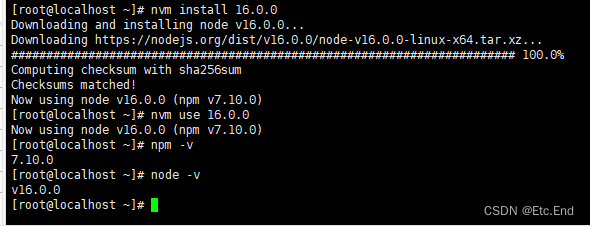
四、安装Nginx
1、下载nginx 官网 直接下载最新的
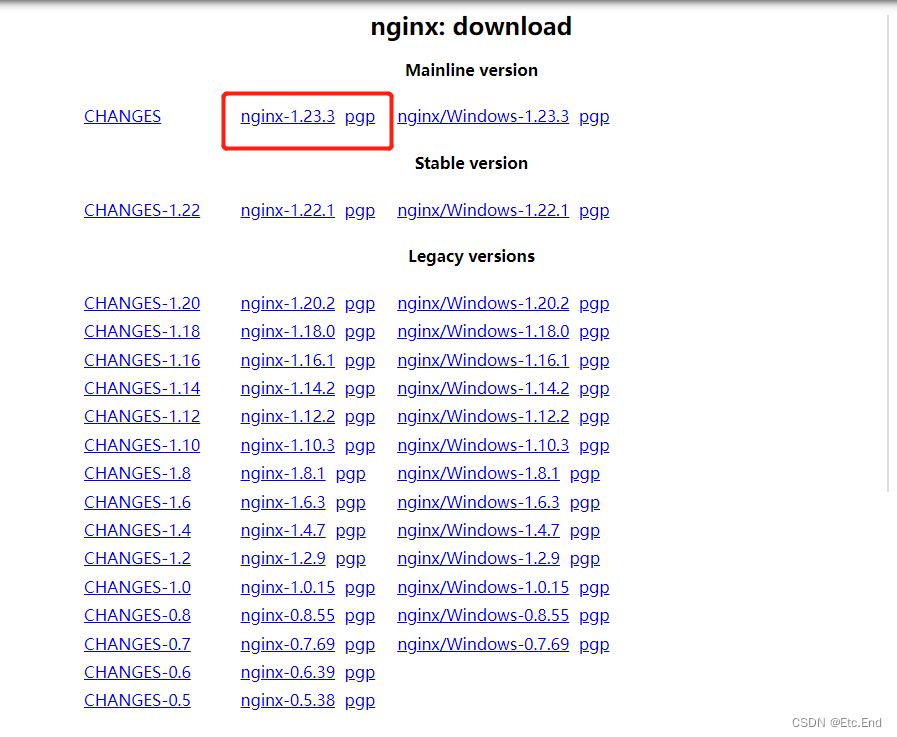
和上面node操作一样,下载以后拷贝到/usr/local/src
2、安装
# 到/use/local/src下解压文件
tar -xvf nginx-1.23.3.tar.gz
sudo mv nginx-1.23.3 /usr/local/src/nginx
cd nginx
# 依次执行命令
yum install -y openssl*
yum -y install ncurses-devel
./configure
make
make install
# 查看nginx安装所在目录
whereis nginx
# 我的是nginx: /usr/local/nginx
# 进入目录
cd /usr/local/nginx/sbin
# 启动nginx
./nginx
# 停止nginx
./nginx -s stop
到这一步我们的nginx就安装好了,现在需要把nginx默认端口80修改为8080
# 修改nginx默认端口 并打开防火墙
cd /usr/local/nginx/conf/
vim nginx.conf
进入文件以后点击键盘i进入编辑状态。把80修改为8080后,按ESC键,然后输入:wq回车
# 进入目录
cd /usr/local/nginx/sbin
# 启动nginx
./nginx
# 防火墙开启8080端口
# 开启3306端口
firewall-cmd --zone=public --add-port=8080/tcp --permanent
# 重启防火墙
systemctl restart firewalld.service防火墙重启以后到虚拟机外面,也就是我们本机浏览器里面输入虚拟机ip+8080端口;显示如下图表示nginx已经安装配置成功。

我是Etc.End。如果文章对你有所帮助,能否帮我点个免费的赞和收藏。

智能推荐
攻防世界_难度8_happy_puzzle_攻防世界困难模式攻略图文-程序员宅基地
文章浏览阅读645次。这个肯定是末尾的IDAT了,因为IDAT必须要满了才会开始一下个IDAT,这个明显就是末尾的IDAT了。,对应下面的create_head()代码。,对应下面的create_tail()代码。不要考虑爆破,我已经试了一下,太多情况了。题目来源:UNCTF。_攻防世界困难模式攻略图文
达梦数据库的导出(备份)、导入_达梦数据库导入导出-程序员宅基地
文章浏览阅读2.9k次,点赞3次,收藏10次。偶尔会用到,记录、分享。1. 数据库导出1.1 切换到dmdba用户su - dmdba1.2 进入达梦数据库安装路径的bin目录,执行导库操作 导出语句:./dexp cwy_init/[email protected]:5236 file=cwy_init.dmp log=cwy_init_exp.log 注释: cwy_init/init_123..._达梦数据库导入导出
js引入kindeditor富文本编辑器的使用_kindeditor.js-程序员宅基地
文章浏览阅读1.9k次。1. 在官网上下载KindEditor文件,可以删掉不需要要到的jsp,asp,asp.net和php文件夹。接着把文件夹放到项目文件目录下。2. 修改html文件,在页面引入js文件:<script type="text/javascript" src="./kindeditor/kindeditor-all.js"></script><script type="text/javascript" src="./kindeditor/lang/zh-CN.js"_kindeditor.js
STM32学习过程记录11——基于STM32G431CBU6硬件SPI+DMA的高效WS2812B控制方法-程序员宅基地
文章浏览阅读2.3k次,点赞6次,收藏14次。SPI的详情简介不必赘述。假设我们通过SPI发送0xAA,我们的数据线就会变为10101010,通过修改不同的内容,即可修改SPI中0和1的持续时间。比如0xF0即为前半周期为高电平,后半周期为低电平的状态。在SPI的通信模式中,CPHA配置会影响该实验,下图展示了不同采样位置的SPI时序图[1]。CPOL = 0,CPHA = 1:CLK空闲状态 = 低电平,数据在下降沿采样,并在上升沿移出CPOL = 0,CPHA = 0:CLK空闲状态 = 低电平,数据在上升沿采样,并在下降沿移出。_stm32g431cbu6
计算机网络-数据链路层_接收方收到链路层数据后,使用crc检验后,余数为0,说明链路层的传输时可靠传输-程序员宅基地
文章浏览阅读1.2k次,点赞2次,收藏8次。数据链路层习题自测问题1.数据链路(即逻辑链路)与链路(即物理链路)有何区别?“电路接通了”与”数据链路接通了”的区别何在?2.数据链路层中的链路控制包括哪些功能?试讨论数据链路层做成可靠的链路层有哪些优点和缺点。3.网络适配器的作用是什么?网络适配器工作在哪一层?4.数据链路层的三个基本问题(帧定界、透明传输和差错检测)为什么都必须加以解决?5.如果在数据链路层不进行帧定界,会发生什么问题?6.PPP协议的主要特点是什么?为什么PPP不使用帧的编号?PPP适用于什么情况?为什么PPP协议不_接收方收到链路层数据后,使用crc检验后,余数为0,说明链路层的传输时可靠传输
软件测试工程师移民加拿大_无证移民,未受过软件工程师的教育(第1部分)-程序员宅基地
文章浏览阅读587次。软件测试工程师移民加拿大 无证移民,未受过软件工程师的教育(第1部分) (Undocumented Immigrant With No Education to Software Engineer(Part 1))Before I start, I want you to please bear with me on the way I write, I have very little gen...
随便推点
Thinkpad X250 secure boot failed 启动失败问题解决_安装完系统提示secureboot failure-程序员宅基地
文章浏览阅读304次。Thinkpad X250笔记本电脑,装的是FreeBSD,进入BIOS修改虚拟化配置(其后可能是误设置了安全开机),保存退出后系统无法启动,显示:secure boot failed ,把自己惊出一身冷汗,因为这台笔记本刚好还没开始做备份.....根据错误提示,到bios里面去找相关配置,在Security里面找到了Secure Boot选项,发现果然被设置为Enabled,将其修改为Disabled ,再开机,终于正常启动了。_安装完系统提示secureboot failure
C++如何做字符串分割(5种方法)_c++ 字符串分割-程序员宅基地
文章浏览阅读10w+次,点赞93次,收藏352次。1、用strtok函数进行字符串分割原型: char *strtok(char *str, const char *delim);功能:分解字符串为一组字符串。参数说明:str为要分解的字符串,delim为分隔符字符串。返回值:从str开头开始的一个个被分割的串。当没有被分割的串时则返回NULL。其它:strtok函数线程不安全,可以使用strtok_r替代。示例://借助strtok实现split#include <string.h>#include <stdio.h&_c++ 字符串分割
2013第四届蓝桥杯 C/C++本科A组 真题答案解析_2013年第四届c a组蓝桥杯省赛真题解答-程序员宅基地
文章浏览阅读2.3k次。1 .高斯日记 大数学家高斯有个好习惯:无论如何都要记日记。他的日记有个与众不同的地方,他从不注明年月日,而是用一个整数代替,比如:4210后来人们知道,那个整数就是日期,它表示那一天是高斯出生后的第几天。这或许也是个好习惯,它时时刻刻提醒着主人:日子又过去一天,还有多少时光可以用于浪费呢?高斯出生于:1777年4月30日。在高斯发现的一个重要定理的日记_2013年第四届c a组蓝桥杯省赛真题解答
基于供需算法优化的核极限学习机(KELM)分类算法-程序员宅基地
文章浏览阅读851次,点赞17次,收藏22次。摘要:本文利用供需算法对核极限学习机(KELM)进行优化,并用于分类。
metasploitable2渗透测试_metasploitable2怎么进入-程序员宅基地
文章浏览阅读1.1k次。一、系统弱密码登录1、在kali上执行命令行telnet 192.168.26.1292、Login和password都输入msfadmin3、登录成功,进入系统4、测试如下:二、MySQL弱密码登录:1、在kali上执行mysql –h 192.168.26.129 –u root2、登录成功,进入MySQL系统3、测试效果:三、PostgreSQL弱密码登录1、在Kali上执行psql -h 192.168.26.129 –U post..._metasploitable2怎么进入
Python学习之路:从入门到精通的指南_python人工智能开发从入门到精通pdf-程序员宅基地
文章浏览阅读257次。本文将为初学者提供Python学习的详细指南,从Python的历史、基础语法和数据类型到面向对象编程、模块和库的使用。通过本文,您将能够掌握Python编程的核心概念,为今后的编程学习和实践打下坚实基础。_python人工智能开发从入门到精通pdf